プリンターの設定
- [システム環境設定]または[システム設定]ウインドウから[プリンタとスキャナ]を選択します。

- [+]または[プリンタ、スキャナ、またはファックスを追加…]をクリックします。

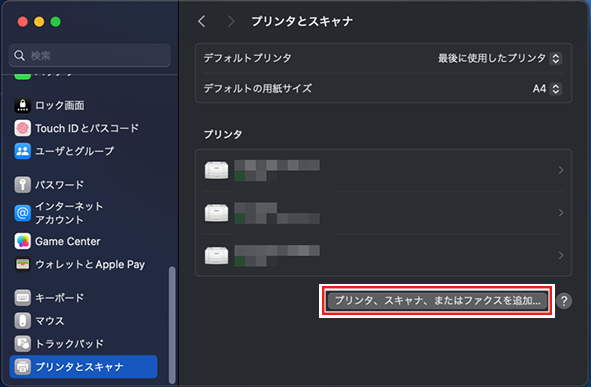
- 画面上部のアイコンから[Windows]を選択し、[rip-pc]を選択します。
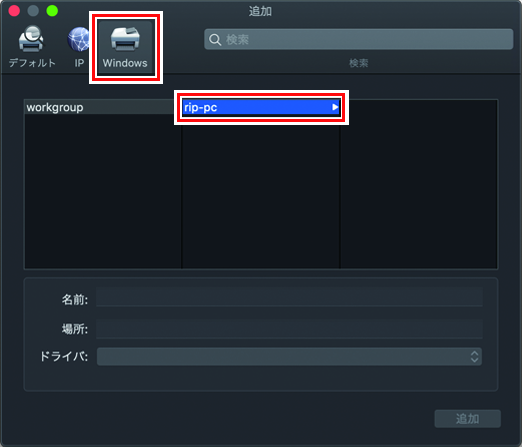

- この画面でRasterLinkPCが見つからない場合、手動でプリンターを追加するをご覧の上、プリンターを追加してください。
- RasterLinkPCに登録が済んでい るユーザーの[名前]と[パスワード]を入力し、[接続]をクリックします。

- Guestアカウントで接続する場合は[ユーザの種類]で[ゲスト]を選択して接続します。
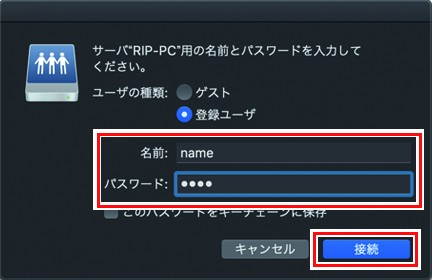
- 使用するプリンターを選択し、[ドライバ]で[その他]を選択します。
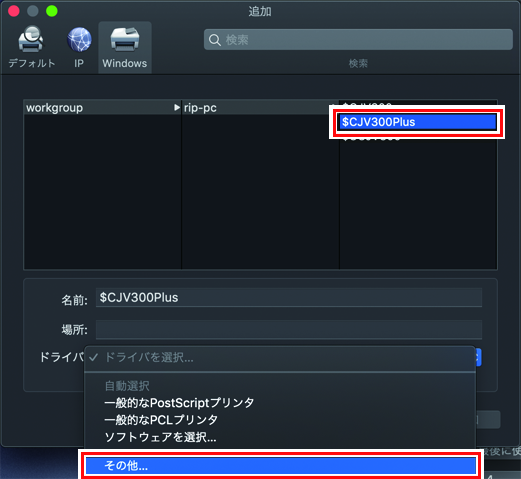
- マウントしたPPD7フォルダー内の"MKR71001.gz"を選択し、[開く]をクリックします。

- "MKR71001.gz"を選択できない場合は、"MKR71001.gz"が選択できない場合をご覧の上、ドライバーを選択してください。
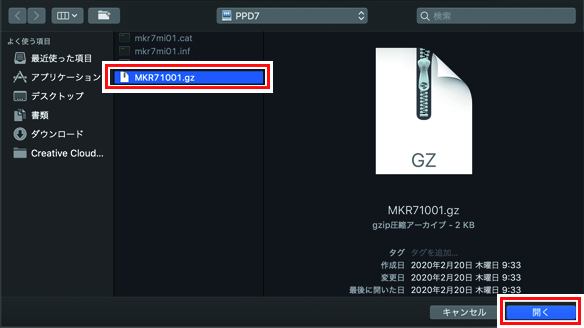
- [ドライバ]に[MimakiInkjetPrinter(for macOS)]が表示されていることを確認し、[追加]をクリックします。
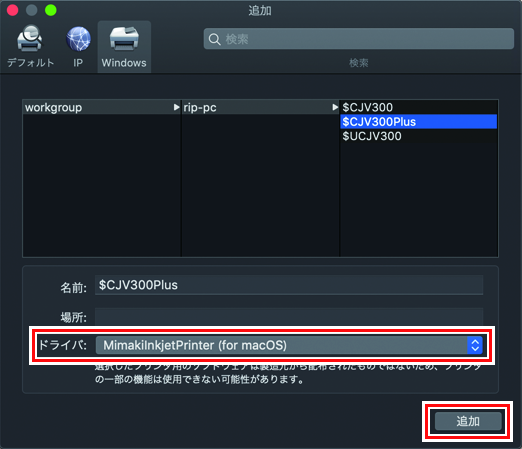
- リストに追加したプリンターが表示されます。

- 手順2~7を繰り返し、必要なプリンターの追加を行います。

